不少使用win7的小伙伴都会通过注册表编辑器来进行部分设置的修改,但是使用时发现被管理员禁用了,面对这个问题不知道要怎么解除禁用,那么本期的教程,小编就来和大伙分享一下具体的操作方法,希望能够给广大的用户带来帮助。
解决方法如下
1、打开Win + R,输入gpedit.msc,然后单击确定。
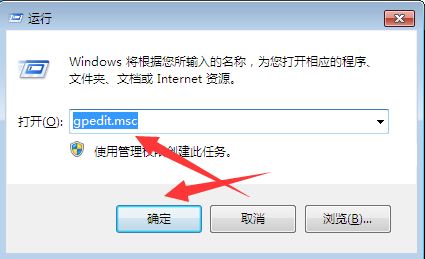
2、进入组策略编辑器后,依次打开用户配置,管理模板,系统选项,在系统窗口中打开对注册表编辑工具的块访问,可以看到此项已激活,这是注册表编辑器被禁用原因。
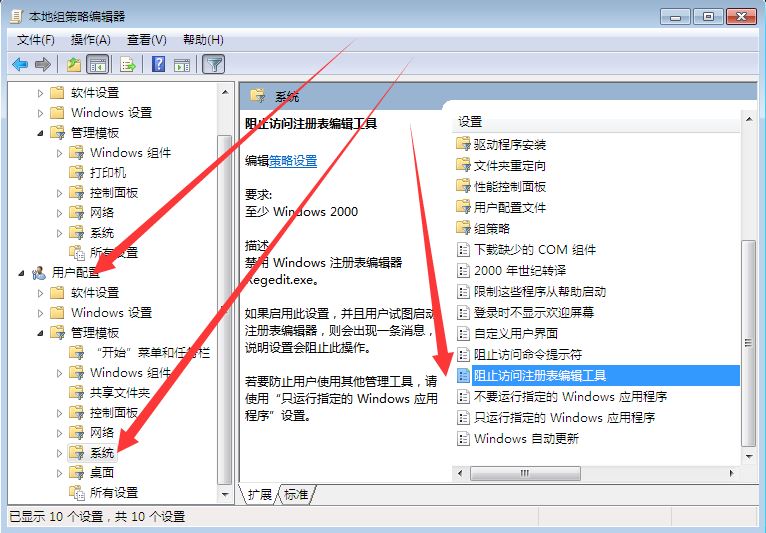
3、此时,只需双击以打开此项目,然后将启用更改为禁用。
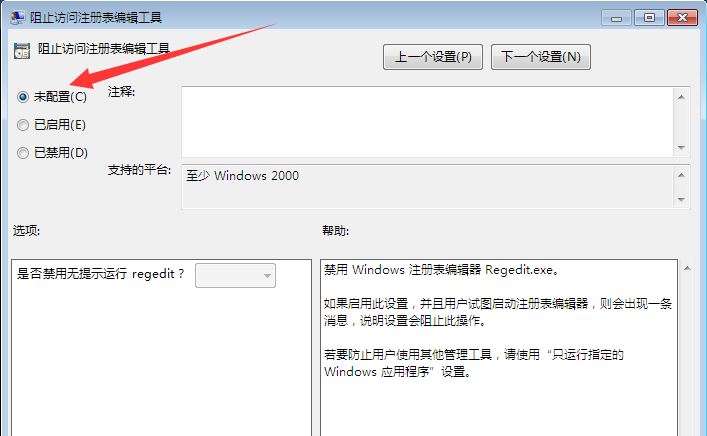
4、设置后,请重新启动系统。运行regedit命令后,您会发现注册表编辑器可以正常打开。
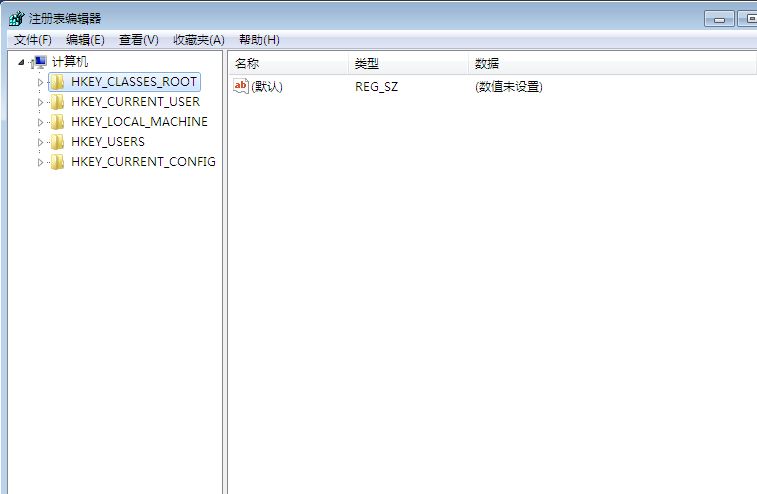
注册表被管理员禁用如何解决
电脑很多的操作都是需要更深层的设置才能够执行,比如说注册表的使用久非常的重要,很多的细节操作都是需要运用到注册标的,但是不是管理员的话,注册表可能会被禁用,那要怎么才能打开呢?现在就来说说详细解决办法:
本次操作以dell电脑为例,具体操作步骤如下:
首先按快捷键win+r,打开运行对话框
输入gepedit.msc,然后点击确定,打开组策略管理
在面板中双击打开用户配置下的管理模板,点击右侧的“系统”
在系统中找到组织访问注册表编辑工具,双击打开
把“阻止访问注册表编辑器工具”的设置改成“未配置”或“已禁用”选项,然后“确定”
总的来说,大家只要根据以上的方法进行操作,就一定可以轻松将禁用的注册表开启,赶紧去试试吧~
本文章基于Dell品牌、Windows10系统撰写的。
Win7注册表已被管理员或恶意代码禁用怎么办
其实在很多故障的解决办法中,我们都需要涉及到注册表的受用,但是大家有没有想过,如果是win7系统的注册表出现了问题,无法打开怎么办呢?下面小编就将Win7注册表已被管理员或恶意代码禁用的解决办法跟大家分享一下!
首先,我们按下win+r的组合键,这样就可以打开运行窗口了,然后我们输入gepedit.msc并按下回车,就可以打开本地组策略编辑器。
接下来根据顺序,我们依次打开用户配置-管理模板-系统,然后找到右键的系统文件夹。
双击打开系统文件夹,我们找到阻止访问注册表编辑工具并双击打开。
在弹出来的窗口中,我们选择未配置,这样就可以重新开启注册表编辑器了。
win7任务管理器已被系统管理员停用,怎么办?
1)任务管理器打不开\x0d\x0a运行输入gpedit.msc回车打开组策略,在左侧选用户配置/管理模板/系统/Ctel+Alt+Del选项/在右侧选,“删除任务管理器”双击它,在打开的对话框中选择“未配置”,设置后按应用确定,重启电脑即可。\x0d\x0a \x0d\x0a2)另一个方法:\x0d\x0a开始/运行/输入regedit,打开注册表编辑器,依次展开[HKEY_CURRENT_USER\Software\Microsoft\Windows\CurrentVersion\Policies]分支,在右侧窗格中有一个名为“DisableTaskMgr”的Dword值(如果没有此键值新建),将其值为“1”禁用“任务管理器”,设置为“0”则为启用。\x0d\x0a \x0d\x0a3)如果故障依旧,建议先查杀一下木马,还原一下系统或重装试试。\x0d\x0a \x0d\x0a建议你下载windows清理助手查杀恶意软件和木马(请搜索下载,不要用360卫士替代):\x0d\x0a \x0d\x0a使用系统自带的系统还原的方法:\x0d\x0aWin7还原系统,右击计算机选属性,在右侧选系统保护,系统还原,按步骤做就是了,事前也可以选择这个页面最下面创建,自己创建还原点。
